|
|

楼主 |
发表于 2008-2-23 11:39:58
|
显示全部楼层
Creative 音箱设置的主要功能是用于设置输出的声道数量,并可测试每个声道连接是否正确,但音箱设置会与THX设置控制有冲突,将在后面讲到:! C" \' p5 [# s1 Q# ?0 C9 _
& S1 z. Q" x' N% k! Z- w9 X 3 X. p+ e4 O. ]
/ V z) U0 n% y+ c3 E+ S
 8 q3 T2 b; n& f: y+ Q
8 q3 T2 b; n& f: y+ Q
“与控制面板同步”功能是与操作系统的控制面板框同步(此功能仅在选定的音频设备中可以获得),启用或禁用以下两种音箱设置的同步,即 Creative MediaSource 音箱设置与在 Windows 控制面板中配置的音箱设置,某些应用程序或电脑游戏可能会改变 Windows 配置的音箱设置,单击此选项使 Creative 音箱设置与 Windows 控制面板音箱设置永远匹配,但如果安装我修改的驱动,此功能会失效,因为此功能会造成系统关闭延迟现象。“仅使用数字输出”功能是启用或禁用输出至音箱的数字音频输出,如果你使用的是模拟音箱,则禁用此选项(选定的外置音频设备的数字输出无法禁用),“校准”按钮是用于启动“Creative 音箱校准器”的,后面将会讲到:
3 x. r) ~2 M9 e2 f: _" B# f. P! b1 L5 M. ~7 `; |/ ?
8 H- H( b! {* g$ ?
& ]; }8 X# h0 a) E

/ p+ O M7 Z2 N“低音管理”页面是用于控制音箱低音炮音量和分频点的,因为Audigy、Audigy2系列的驱动和软件使用了与SB-Live声卡不同的输出设计,所以A系列声卡在5.1以上声道模式下,低音通道是没有信号的,也就是说低音炮不会发声,只有通过在“低音管理”页面单击“低音重新定向”选项并拖动分频点频率或低音炮音量滑块才可以输出低音信号到低音炮,而分频点的高低要根据自己低音炮的实际频响范围来调节,比选定分频点频率更高的声音信号将不会被增益放大,注意此功能只有在 5.1、6.1或7.1音箱配置下才可用,对于 4.1 音箱系统,低音炮或低频效果声道音箱的信号可能只来源于音箱系统本身,也就是只能从前置或者后置的信号中分频出低音信号,而不象5.1以上的声道可以有单独的低音信号,这个功能有一个缺点是开启了“低音重定向”后,前置声道的低音信号会有一定的衰减,不过在低音炮的烘托下不是太明显,而在5.1声道的音频信号下,前置也只是作为环绕声道,所以这个缺点不是太明显:
' o9 u1 G3 I9 U) O; X' F! W6 T+ W- R$ s: B4 v
$ z& X5 f/ V2 M m# t1 @0 e* f6 P
1 t( i- u- }( v7 i- P5 f
 7 L: s" I* y4 ~5 f o
7 L: s" I* y4 ~5 f o
“低音增益”页面的功能正是用于弥补“低音管理”不能用于5.1以下声道音箱的不足,将音箱选择为2.1、4.1或耳机时,此功能有效,可以在前置和后置(4.1声道模式下)声道信号中混入低音信号,信号的强度和分频点可根据自己音箱的实际频响范围调节,比选定分频点频率更高的声音信号将不会被增益放大,这种低音增益比“低音管理”的低音增益要强一些,但低音的效果要差一些,因为有部分低音信号会从前置和后置音箱发出:
, U. G) f4 w* Q5 ^0 `4 D$ r
G @% z5 ?$ C! Q k3 U) ~% L! f$ _
$ h! U* m4 `) V+ H) m
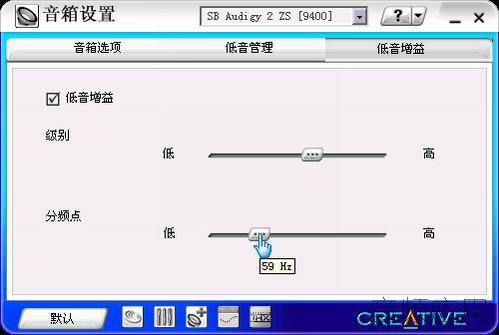
2 Y ~ k, F# I" h6 V2 Q! L$ }. G [Creative Audio Stream Recorder 2]
; A; v- c9 u N' s2 y, \ R- {* E8 N2 E7 ~" Q8 }4 t6 K% } G
Creative Audio Stream Recorder(简称ASR)可以让你从 Internet 上播放和录制 Streaming Audio 内容,然后可以将录音在计算机中播放或通过 Creative MediaSource 将录音传输至 Creative NOMAD 播放机,通过 ASR,你可以播放和录制 Internet 广播节目,体育新闻,公司收入调用,每小时新闻更新等任何你可以在网上找到的音频内容,你可以指定流内容的 URL(互联网地址)或从 ASR 内容目录中选择URL,ASR的两个主要特性是:6 X' ?3 q' x9 V
1 |) J$ V* Y5 N @8 \3 _4 a1.播放和录制流行 Streaming Audio 内容% Z" J9 S: s5 E. k
; ^) F- Y9 p. b4 }* G
ASR 播放和录制 Streaming Audio 内容,并将录制的内容保存为 MP3 文件,该文件既可下载至你的 NOMAD 播放机,也可在计算机中播放。2 G: V0 n0 y: M% w+ H* r0 m
) \0 i- ~+ P# _& ~# \2.已安排录制时间+ }" ^0 O+ b! f2 V; B1 L
, f2 Z; b2 |8 ]* x+ z$ z% f
如果你没有在计算机中开启录音,ASR 可以设置检索一个或多个声道在特定时间开始录制。6 {3 y, i* V1 S# a* m% L
9 d6 {, l7 [1 l注意:要使 ASR 正常操作,你需要 Sound Blaster Live!、Sound Blaster Audigy 、Sound Blaster Audigy 2 或 Sound Blaster Extigy 系列声卡,你还需要 RealOne Player、Windows Media Player 6.0 或更高版本以及 Internet Explorer 6.0 或更高版本:, o5 z1 l) @- |
2 L; Y7 u) C1 S2 K0 M' m
$ W" r7 Y8 k/ ]. k1 V4 H, V$ o
& H# d# K/ v/ t- k J
 I, h) g- \: }/ k$ W
I, h) g- \: }/ k$ W
选中或添加一个电台后,点击计划,就可以设定在某个指定的时间录制节目:2 Z* a! n) l# x
) e: l) e" q I5 n
8 @9 F9 _) A* h) g$ X( G: S, ~7 M& C- M& U
 % D/ R; E, m( B( {' o
% D/ R; E, m( B( {' o
[Creative 音箱校准器与Creative Audio Converter] ! S9 Q: e' G" o4 ~
7 y2 Q' }3 A" E# |3 T- V, cCreative “音箱校准器”的功能是一个可以快速帮助你通过声卡和音箱系统获得最佳音频体验的向导,它可以自动为你设置许多复杂参数,所以你无需费心去调整声卡和音箱设置,如果你是高保真声音和环绕声音的热衷者,或是想将音箱系统效果调至极限,你可以选择高级校准,否则可以使用基本校准:+ M% A4 z( U. ~& B) r
( [' ~5 _0 [$ m! i2 a4 @/ s& M ( B; `1 C G% }+ q9 r) C
$ H+ @/ ^6 X# R1 w. F
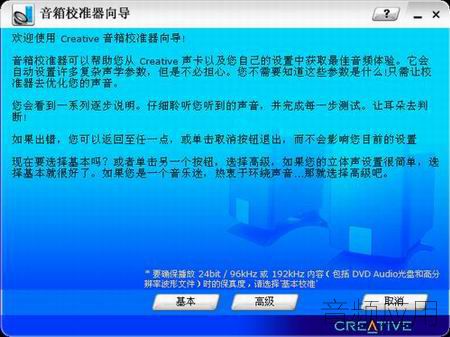
8 o) I `6 K, W$ s1.执行基本校准:
, ?8 W( B+ e+ t* ]; o+ b
+ m. q( B; e. F5 S; h, C基本校准对你的音箱系统执行简单测试。基本校准通常能满足一般使用,具体操作步骤:* a" K1 \% t a+ t p
4 K7 d% B2 p: ~6 f
在 Creative 音箱设置中,单击校准按钮。
# n f, z1 J' ]
! K7 r: |6 ~' C; q* L$ k5 T, H- b! T音箱校准向导就会出现。' o: |' E5 C6 f+ V' W
' L6 O9 R$ X" D) F% q- \
单击基本按钮。- @1 f1 Q( O& j# w0 e2 J g
- D2 k+ I/ ], e: ~; \" A在第一步中,测试音箱声音。# p _6 ?8 v) [/ s# R! C
, |$ z6 @5 M4 I7 G6 i; m
在交互式音箱选择面板上,单击你能听见声音的音箱。
' z, q) j" Q+ x0 G5 y$ g D3 M% M* U: {# f
! H* b2 S, M* Y3 d+ j* ~- s所有音箱都被测试以后,向导会显示是否有连接错误的音箱。如果必要的话,重新连接音箱。6 d9 v& h% L4 C( r
0 J7 T6 u+ H3 a
单击下一步按钮。# P% c4 y: _ c0 y/ y- Z
7 n" U0 |! `2 ?
在第二步中,确定音箱的的连线正确。
! j# G1 K B9 {/ ~; y* n% r& G8 r
对于音箱系统中的每一对或每一组音箱,单击以改变其极性,这样测试声音听起来会更响亮更深远。
7 a; n7 A+ `4 `7 o; u
e; g* i6 e0 c# Z单击下一步按钮测试下一组音箱或者进入下一步校准。8 R6 c$ n+ [ n2 K
~/ b0 a" K1 a3 x$ z* |5 t; v
单击完成按钮以保存当前的校准设置。1 u/ |* R7 g3 r( Q1 B" ~5 i
# s+ w0 o' Q4 Y0 y& f9 X2.执行高级校准:2 d( c' F# e6 z) Z R
9 }2 }, y) q& I" A; h如果你是高保真音效或环绕声的发烧友,希望自己的音响系统功能发挥到极限,请你对音箱执行高级校准:# @! G W; x! ^ J- ?
$ ]0 x. c/ d2 _; j在 Creative 音箱设置中,单击校准按钮。
) x7 w1 ~! U2 D! Z: q, f: C' V1 s9 U( n/ w5 A
音箱校准向导就会出现。8 W& y) B6 G3 q' A/ l0 W- e: w& N
5 [- g$ f) Q- x, E6 X3 f单击高级按钮。
; {3 O$ Z, D& w
4 a' h8 S0 X) l- c在第一步中,确定能向你传送声音的音箱。
a5 p9 g6 b# F$ K: _" E( Y7 B) u; L
在交互式音箱选择面板上,单击你能听见声音的音箱。
% t! ~3 v e$ [. m2 G
W$ f- f+ ]8 m所有音箱都被测试以后,向导会显示是否有连接错误的音箱。如果必要的话,重新连接音箱。4 k3 D8 @; p O4 \
2 U5 T @6 y2 j( e& N( j单击下一步按钮。
+ {9 B1 {! |, s+ e% }- I$ S0 r7 N9 T1 D
在第二步中,调节每个音箱的音量。
! G- k6 u5 I; G) W# a3 `
8 K9 Y m0 f% g. C% h# ^对于音箱系统中的每一对音箱组,拖动滑块以调节音量。
& H6 \0 Y& u$ Z# p, a9 t
2 R8 T, ?; q" l. H+ f& [单击下一步按钮。! v3 B* a/ Z0 y4 Y @
7 x6 p' i! O1 ^5 y- O
在第三步中,确定音箱的的连线正确。3 v* B' ~+ B9 t/ h! ~( Y
p6 o$ @4 o7 u# ]& n; Z
对于音箱系统中的每一对或每一组音箱,单击以改变其极性,这样测试声音听起来会更响亮更深远。
6 V% R# W* o0 P7 t+ m$ S' S3 H% C' C8 t, X! S
单击下一步按钮测试下一组音箱或者进入下一步校准。
$ @4 M) S( r% g$ A) ?0 |: q0 K4 ]- |0 s3 |) ^
测试完所有音箱以后,如果必要的话,按照屏幕上的指示重新连接。8 O; ^: K0 r/ C$ g* ~, h5 W! J
J8 S0 e! p5 A! V. m
在第四步中,调整时间对齐。
. e; C. G# d/ Q: C7 V. z
4 V! U+ @/ I1 F3 {* K对于音箱系统中的每一对或每一组音箱,拖动滑块使两个测试声音完全同步,就像一个声音。) \7 Z+ P# D" r- z C
3 t6 K/ Z4 A, w* U
单击复原按钮恢复原始设置。
* U- b7 i E# O h, O$ R% J! |* v- }" j; q/ f; ]8 F- z$ |
单击下一步按钮测试下一组音箱或者进入下一步校准。
' ]/ H( S; j C$ G% x' v9 b9 G0 ^2 `
如果你正在校准 2.1/4/4.1/耳机配置,在下一步中,调节声音移位。单击下一步按钮测试下一组音箱或者进入下一步校准。. K/ L& A6 e+ W. e
% H H0 {1 @" H6 Y3 a; y# F% F如果你正在校准 5.1/6.1/7.1 音箱配置,该步不会出现。* _4 E0 p( j9 ]- v8 _6 T
0 W2 w. \: w$ ?5 K- G2 F, `& {' E
在下一个窗口中,你可以单击返回或者下一步按钮,体验经过校准你的音箱系统的音质有怎样的提高。
1 z( p% U& |; Z y* }; m9 m& Z6 K* c: M6 j0 P# [5 \& a
单击下一步按钮。4 w% U/ `2 d; a) A
4 t& n+ ^2 u k7 a- M1 Y校准概要表格窗口出现,显示一系列的调整。 |
|